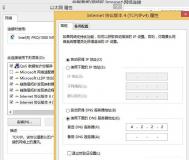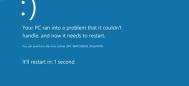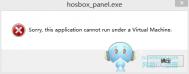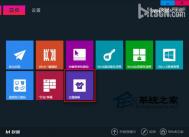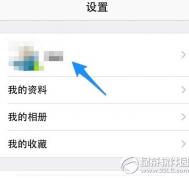win8.1系统运行GTA4出现R图标闪退的解决方法介绍
双显卡笔记本安装Windows 8.1操作系统的情况下运行侠盗猎车手4的NORGSC启动图标后直接闪退是较为常见的现象,出现闪退的原因除去计算机配置本身没有足够的性能运行GTA4之外,我测试发现的结果是Win8.1下的显卡驱动对GTA4的识别问题
作者:为主的祥助

方法/步骤
1、本经验仅涉及安装有Windows8.1系统的双显卡笔记本运行GTA4出现闪退的现象,如果是台式机闪退基本方向也是检查显卡驱动的识别

2、当你点击Grand Theft Auto:IV游戏目录的NORGSC启动图标后,出现请稍候字样,接着红色R图标直接闪退,没有启动游戏,这就是双显卡的独立显卡未工作的结果,即使设置了GTA IV,exe为高性能模式也无效
部分核显性能优秀如Intel HD 4000的双显卡笔tuLaoShi.com记本则能进入游戏,不过即使在英文模式下所检测到的游戏资源也是59M-100M,并不是独立显卡的资源数量,表明未识别独立显卡未正常工作

3、这种情况下首先是去笔记本机型的官网下载适配你机型和系统的可切换双显卡驱动,安装前先前往控制面板-程序-卸载程序-将当前显卡驱动卸载,然后再安装从官网获取的可切换双显卡驱动
不要直接去设备管理器卸载

4、补全Microsoft Visual C++ 2005 Runtime,Microsoft Visual C++ 2008Runtime,Microsoft Visual C++ 2010 Runtim,Direct 9.0C,.Net Framework3.5,.Net Framework4.0,.Net Framework4.5(可选):http://www.bitsCN.com/os/windows/289850.html

5、安装完毕显卡驱动后重启电脑,之后在桌面右键-配置可切换显卡
这里是以AMD显卡为例,Nvidia显卡也是桌面右键打开Nvidia控制台

6、Catalyst Control Center-电源-可切换显示卡方式

7、可切换显示卡方式-手动或根据电源选择图形处理器-应用

8、当你选择了手动或根据电源选择图形处理器后在插入外接电源情况下默认是使用高性能GPU,如果没有选择你可以手动点击高性能GPU-应用
这样就是强制全局独显模式,然后进入游戏就可以正常运行而不会闪退了

注意事项
如果设置全局独显渲染的情况下依旧闪退,那就只能琢磨是不是其他原因了
以上就是win8.1系统运行GTA4出现R图标闪退的解决方法介绍,希望能对大家有所帮助!
Windows8系统关机自动删除磁帖历史记录
在用Win8的用户相信对磁贴不陌生了吧,Modern应用动态磁贴会显示你的隐私,例如动态显示最新的QQ消息,如果你的电脑是多人使用,不想隐私被人看见,可以通过设置–磁贴–从我的磁贴中清除个人信息 和 电脑设置–常规–应用切换–删除历史纪录。
操作步骤
1、 快捷键Win+R – gpedit.msc – 用户配置 – 管理模板 – 开始菜单和任务栏 – 退出系统时清楚瓦片通知和历史纪录 – 双击 选择已经启用。,
2、 如果启用此设置,则系统将会在用户注销时删除瓦片通知。因此,用户登录时启动视图中的瓦片将始终显示其默认内容。此外,用户注销时将会清除这些通知的所有缓存版本。

Windows8笔记本使用过程中键盘按键错乱的解决方法
现在笔记本电脑已经是PC市场的主流,多数用户倾向于使用笔记本电脑。不过有一些用户表示,他们在使用Windows8笔记本电脑时,偶尔会出现键盘按键错乱的情况。
(本文来源于图老师网站,更多请访问https://m.tulaoshi.com/windowsxitong/)
具体情况如上图所示,这种情况(m.tulaoshi.com)可能是键盘按键被重新定义了功能而导致的。
解决方法
修改注册表
1.开始-运行-cmd-然后利用右键复制粘贴下列代码:reg add HKLMSYSTEMCurrentControlSetControlClass{4D36E96B-E325-11CE-BFC1-08002BE10318} /v UpperFilters /t reg_multi_sz /d kbdclass /f,点击回车执行操作。
2.操作成功后重启。
使用360安全卫士修复
1.进入360电脑门诊界面,点击键盘错乱。

2.点击立即修复。

如何开启Windows8系统休眠模式
Windows8默认情况下是无法直接选择休眠选项,需要手动修改,默认情况下选择电源和快捷键Alt+F4菜单中不会有休眠选项。


操作步骤
1、 打开控制面板,找到电源选项;

2、 然后选择选择电源按钮的功能;

3、 点击更改当前不可用的设置;

4、 把休眠选项勾上;

5、 再次选择电源或者Alt+F4,已经正常显示休眠按钮,此时选择计算机已经可以正常休眠。


如何让Windows8系统桌面自动切换背景
我用的是Win8系统,现在我想自动播放桌面背景,请问怎么在Windows8中自动播放桌面背景?
操作步骤
1、 登陆Windows8系统Metro界面,单击左下角桌面图标,如下图:

2、 进入桌面后,空白处点击右键个性化,如下图:

3、 进入个性化,单击左下角:桌面背景,如下图:

4、 当桌面背景只有一张图片的情况下,无法实现自动播放(图片至少2张),左下角:更改图片时间间隔 默认为灰色,如下图:

5、 选择桌面图片至少2张,此时可以设置:更改图片时间间隔(即桌面背景图片切换的时间间隔),如果勾选无序播放选项,则所选择的桌面背景图片根据时间间隔随机更换,不勾选无序播放则按所选图片顺序播放桌面背景,保存修改后生效,如下图:

6、 保存修改后完成自动播放桌面背景设置,设置生效后,桌面空白单击右键多出:下一个桌面背景选项,如下图:

7、 也可以通过浏览(B)选择自己喜欢的图片文件夹作为自动播放背景图片,如下图:

8、 浏览文件夹确定后,选择需要作为桌面背景的图片,设置好播放时间间隔,如下图:
(本文来源于图老师网站,更多请访问https://m.tulaoshi.com/windowsxitong/)
9、 图片存储位置变为图片文件夹名,设置好更改图片时间间隔,保存修改,完成自动播放桌面背景功能设置,设置生效后,桌面空白单击右键多出:下一个桌面背景选项,如下图:

如何进入Windows8系统启动选项菜单
我们在使用WindowsXP和Win7等微软系统的时候,一般都习惯于启动时按F8键来显示启动选项菜单,然后再选择进入安全模式等操作。那么Windows8如何进入启动选项菜单(启动设置)呢?
操作步骤
1、 点击设置超级按钮,在弹出的菜单中点击更改电脑设置,如图:

2、 在打开的电脑设置界面中,选择左侧的常规选项卡,在右侧就可以看到高级启动选项,如图:

(m.tulaoshi.com)3、 然后点击立即重启,Windows8就会进入选择一个选项界面,如图:

4、 选择疑难解答选项,进入疑难解答选项菜单,如图:

5、 选择高级选项,进入高级选项菜单,如图:

6、 点击启动设置,显示启动设置提示界面,点击重启,如图:

7、 电脑会重新启动,开机时就会进入启动选项菜单(启动设置)了,如图:

如何解决Windows8系统资源管理器假死问题
用户在一个包含很多图片的文件夹中查阅图片,当图片以缩略图形式打开看的话,可能会导致Windows8系统资源管理器无响应或是假死的现象,遇到这种问题的朋友可以按照下面的方法来解决!
操作步骤
1、 打开计算机单击查看→选项。

2、 在文件夹选项中单击查看。

3、 找到在单独的进程中打开文件夹窗口并勾选,按应用即可解决假死现象。